如何将两台电脑通过网线联机上网
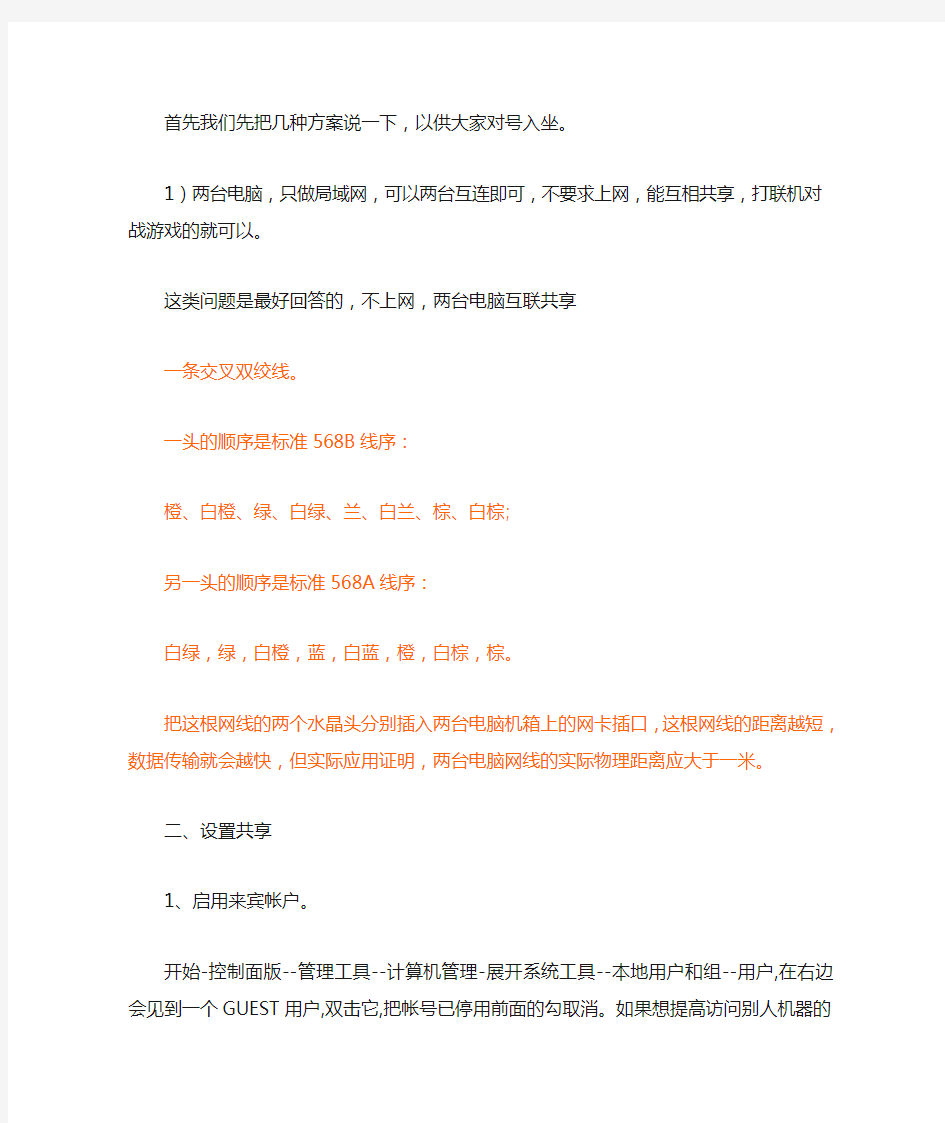
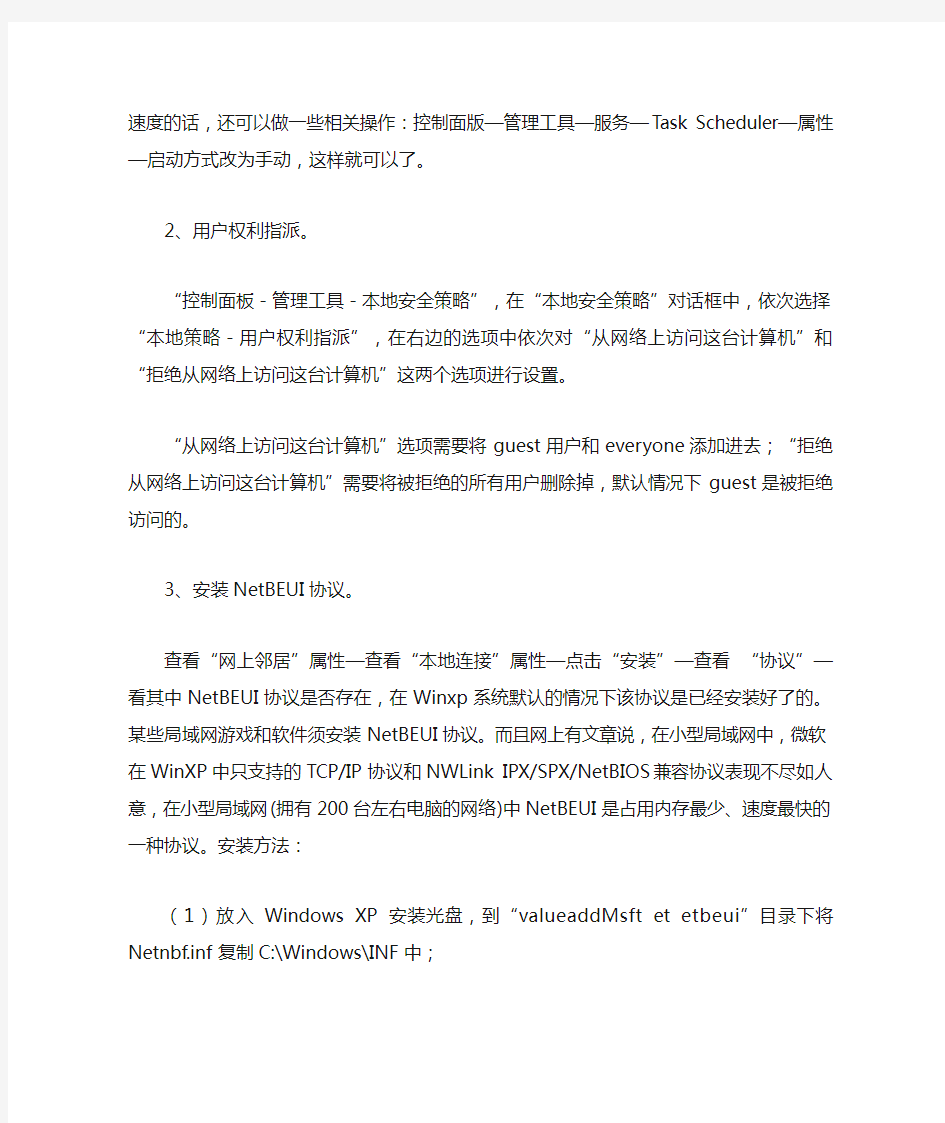
首先我们先把几种方案说一下,以供大家对号入坐。
1)两台电脑,只做局域网,可以两台互连即可,不要求上网,能互相共享,打联机对战游戏的就可以。
这类问题是最好回答的,不上网,两台电脑互联共享
一条交叉双绞线。
一头的顺序是标准568B线序:
橙、白橙、绿、白绿、兰、白兰、棕、白棕; 另一头的顺序是标准568A线序:
白绿,绿,白橙,蓝,白蓝,橙,白棕,棕。
把这根网线的两个水晶头分别插入两台电脑机箱上的网卡插口,这根网线的距离越短,数据传输就会越快,但实际应用证明,两台电脑网线的实际物理距离应大于一米。
二、设置共享
1、启用来宾帐户。
开始-控制面版--管理工具--计算机管理-展开系统工具--本地用户和组--用户,在右边会见到一个GUEST用户,双击它,把帐号已停用前面的勾取消。如果想提高访问别人机器的速度的话,还可以做一些相关操作:控制面版—管理工具—服务—Task Scheduler—属性—启动方式改为手动,这样就可以了。
2、用户权利指派。
“控制面板-管理工具-本地安全策略”,在“本地安全策略”对话框中,依次选择“本地策略-用户权利指派”,在右边的选项中依次对“从网络上访问这台计算机”和“拒绝从网络上访问这台计算机”这两个选项进行设置。
“从网络上访问这台计算机”选项需要将guest用户和everyone添加进去;“拒绝从网络上访问这台计算机”需要将被拒绝的所有用户删除掉,默认情况下guest是被拒绝访问的。
3、安装NetBEUI协议。
查看“网上邻居”属性—查看“本地连接”属性—点击“安装”—查看“协议”—看其中NetBEUI 协议是否存在,在Winxp系统默认的情况下该协议是已经安装好了的。某些局域网游戏和软件须安装NetBEUI协议。而且网上有文章说,在小型局域网中,微软在WinXP中只支持的TCP/IP协议和NWLink IPX/SPX/NetBIOS兼容协议表现不尽如人意,在小型局域网(拥有200台左右电脑的网络)中NetBEUI是占用内存最少、速度最快的一种协议。安装方法:(1)放入Windows XP安装光盘,到“valueaddMsft et etbeui”目录下将Netnbf.inf复制C:\Windows\INF中;
(2)将Nbf.sys复制到C:\Windows\System32\Drivers中;
(3)开始→控制面板→网上邻居”→“网络连接”→“本地连接”(就是你目前使用中的局域网连接)上按右键→“属性”→“常规”→“安装”→“通讯协议”→“添加”,此时就可以看到“NetBEUI Protocol”这一项,此项原来是没有的,选取NetBEUI之后,按确定。
4、建立工作组。
以XP为例,右击“我的电脑”---“属性”,在“计算机名”选项卡中,点“更改”按钮,在下面的“工作组”文本框里输入工作组的名字,随便输,只要保证两台机器工作组一样就行。
或,右键点击“我的电脑”,选择“属性”,然后单击“计算机名”选项卡,看看该选项卡中有没有出现你的局域网工作组名称,如“workgroup”等。然后单击“网络ID”按钮,开始“网络标识向导”:单击“下一步”,选择“本机是商业网络的一部分,用它连接到其他工作着的计算机”;单击“下一步”,选择“公司使用没有域的网络”;单击“下一步”按钮,然后输入你的局域网的工作组名,这里我建议大家用“BROADVIEW”,再次单击“下一步”按钮,最后单击“完成”按钮完成设置。
5、设置共享文件夹。
(1)我的电脑→工具→文件夹选项→查看→去掉“使用简单文件共享(推荐)”前的勾。(2)把你要共享的文件全部放在一个文件夹里,右击这个文件夹--共享和安全,在“共享”选项卡中选中“在网络上共享这个文件夹”复选框,这时“共享名”文本框和“允许其他用户更改我的文件”复选框变为可用状态。用户可以在“共享名”文本框中更改该共享文件夹的名称;若清除“允许其他用户更改我的文件”复选框,则其他用户只能看该共享文件夹中的内容,而不能对其进行修改。设置完毕后,单击“应用”按钮和“确定”按钮即可。
6、关闭防火墙。
2)两台电脑相连,可以同时上网。
两台电脑网卡直连共享上网方法
将两台机器其中的一台机器作为主机(以后称为A)装上网卡两块,另一台用作客户机(称为B)。将A上其中一块网卡与B的网卡相连,A上另外一块网卡与ADSL modem相连,好了硬件的安装就完成了,下面开始进行软件的配置。 先设置主机A: 点击[开始]--[控制面板]--[网络连接](或者直接在桌面上右键点击网上邻居,在弹出菜单中选择属性即可),右击代表连接ADSL modem的网络连接(网卡1.),选择属性。在常规选项卡中找到tcp/ip协议并双击。将IP设为自动获取,DNS可以自动,也可以设置为当地网通的。相同的操作方法设置连接客户机B的网卡 2.,IP应该取192.168.0.1,不要设置网关(有了网关,就变成网桥),主DNS取当地网通的,辅DNS取192.168.0.1。 再来设置客户机B: 客户机IP取192.168.0.2,网关192.168.0.1,DNS与A的网卡2.相同。 基本配置完成后,现在还不具备B机访问INTERNET的功能,不过两台机器已经可以互相访问了(彼此应该在网上邻居里面找到)。下面在A的网络连接中选择ADSL的拨号连接,右键选择属性,在高级选项卡中可以看到Inertnet 连接共享的选项,在“允许其它网络用户通过此计算机的internet连接来连接”前面挑勾,下方的家庭网络连接选择网卡 2.的连接,再下面的两个选项大家就根据自己的需要设置吧。设定好后点击确定,等待一会系统此时会进行共享设置。当设置完成后您的两台电脑都应改可以访问internet了。 两台电脑直连方法 一、用双绞线直连的两台电脑如何共享上网? 分二个步骤: 1、启用主机连接共享 以管理员身份登录WindowsXP,右键单击“网上邻居”,选择“属性”,打开“网络连接”对话框。在“网络连接”对话框中,用鼠标右键单击你目前使用的网络连接类型名称,并在弹出的快捷菜单中选择“属性”命令,弹出网络连接属性对话框,切换到“高级”选项卡(如图1),选中“允许其他网络用户通过此计算机的Internet连接来连接”复选框。如果想要在网络中的另一台计算机访问Internet时自动拨打连接,还需要选中“在我的网络上的计算机尝试访问Internet时建立一个拨号连接”复选框。单击“确定”,出现提示对话框“Internet连接共享被启动后,LAN适配器的IP地址将被设置为192.168.0.1”,单击“是”,Internet网络连接共享启动了。 2、配置客户机 如果要使用WindowsXP网络连接共享上网,客户机系统建议使用IE5.0以上的版本。 如客户机是WindowsXP,可以用鼠标右键单击“本地连接”,然后选择“属性”命令,并在弹出的本地连接属性对话框中,选择“TCP/IP”协议,并单击“属性”按钮,设置网卡的IP地址如192.168.0.2,设置子网掩码与主机网卡相同,如255.255.255.0。同时将默认网关地址设置为共享连接的主机IP地址192.168.0.1即可。 用一根网线让两台电脑共享文件 网卡连接,首先准备好两张10/100m的网卡。然后,准备几米长的网线,具体长度由你决定。按特定的方式接好插头。准备好以上东西之后,就把网卡插进计算机的pci插槽里面装好网卡驱动程序。 如果一切顺利的话,点亮两台机器,这时系统任务栏会显示连接图标。这表明连接已成功。 (要是自己不会做请人帮你做网线)
两台电脑怎样连接局域网
两台电脑怎样连接局域网 有可能你是需要两台电脑连局域网互传文件,也有可能是件两台连脑联网打游戏(如联机网络游戏等),总之两台电脑连接局域网应该还是很常用的需要,那么两台电脑怎么连接局域网?下面小编给大家分享,欢迎阅读: 两台电脑连接局域网的方法: 一、硬件需求 1、通过一根直连网线组成局域网 如果你没有网线制作工具,需要购买或者找人代做,如果有网线制作工具你可以将网线一头做成常见的B类RJ45接头,线序是:白橙、橙、白绿、蓝、白蓝、绿、白棕、棕;另一头做成A类RJ45接头,线序是:白绿、绿、白橙、蓝、白蓝、橙、白棕、棕,即可这便是两台电脑直接连接成局域网的最简单方法。 2、如果你不但想两台计算机联网,还想一起上互联网,那么就需要使用小交换机或路由器。这也是非常常用的联网方法。
很多家庭和办公室都是这样链接的,你需要到电脑维修店或者卖电子产品的商店,或者电脑市场,购买一台路由器或者一个5口或8口的家用小交换机。通过路由器或小交换机和两根普通的网线(注意1中所说的直连线一般很少见,一般需要单独做一根)与两台电脑相连,即可组成小型的局域网络,如果有笔记本,笔记也可以使用无线的方式连接到路由器,从而进入局域网络,当然也可以通过路由器或者交换机共同上网。 那么到底是用路由器还是交换机呢?一般,像家庭这种需要拨号的网络需要使用路由器,而使用静态IP的地方路由器和小交换机都行。 二、软件需求 硬件搭建成功后,不代表就可以相互通信,还需要软件的设定。设定很简单,只需要将两个电脑的IP地址及工作组设定在一个段内即可,有的朋友也许会说不需要这些设定也可,但依据电脑配置不同,有时不在一个网段易出错。
一台计算机要同时访问两个网络
经常遇到一台计算机要同时访问两个网络(一个是互联网,一个是企业部网)的要求 以本单位为例:地址是虚构的^_^ 机器有两块网卡,接到两台交换机上 internet地址:218.22.123.123,子网掩码:255.255.255.0,网关:218.22.123.254 企业部网地址:10.128.123.123,子网掩码:255.255.255.0,网关:10.128.123.254 如果按正常的设置方法设置每块网卡的ip地址和网关,再cmd下使用route print查看时会看到 Network Destination Netmask Gateway Interface Metric 0.0.0.0 0.0.0.0 218.22.123.254 218.22.123.123 20 0.0.0.0 0.0.0.0 10.128.123.254 10.128.123.123 1 即指向0.0.0.0的有两个网关,这样就会出现路由冲突,两个网络都不能访问。要实现同时访问两个网络就要用到route命令 第一步:route delete 0.0.0.0 "删除所有0.0.0.0的路由" 第二步:route add 0.0.0.0 mask 0.0.0.0 218.22.123.254 "添加0.0.0.0网络路由" 第三步:route add 10.0.0.0 mask 255.0.0.0 10.128.123.254 "添加10.0.0.0网络路由" 这时就可以同时访问两个网络了,但碰到一个问题,使用上述命令添加的路由在系统重新启动后会自动丢失,怎样保存现有的路由表呢? 在win2000 下可以使用route add -p 添加静态路由,即重启后,路由不会丢失。注意使用前要在tcp/ip设置里去掉接在企业部网的网卡的网关 在win98下没有-p 参数,可以把以上命令存入到一个.bat文件中,然后在启动时调用即可 =============================================== WINDOWS系统下双网卡设置路由 本文主要涉及到静态路由。 二、WINDOWS系统下设置路由 在WINDOWS下手动设置路由主要在DOS系统中命令符下(在运行输入栏中键入COMMAND或者CMD即可)进行。 键入命令ROUTE回车会出现大约几十行英文说明,主要解说在WINDOWS系统中如何添加、删除、修改路由。现简单介绍如下: ROUTE命令格式如下: ROUTE [-f] [-p] [command [destination] [MASK netmask] [gateway] [METRIC metric] [IF interface] 其中–f 参数用于清除路由表,-p参数用于永久保留某条路由(即在系统重启时不会丢失路由,但在WINDOWS95下无效)。 Command主要有PRINT(打印)、ADD(添加)、DELETE(删除)、CHANGE(修改)共4个命令。 Destination代表所要达到的目标IP地址。 MASK是子网掩码的关键字。Netmask代表具体的子网掩码,如果不加说明,默认是255.255.255.255(单机IP地址),因此键入掩码时候要特别小心,要确认添加的是某个IP 地址还是IP网段。如果代表全部出口子网掩码可用0.0.0.0。
两台电脑如何联机
两台电脑如何联机? 先设置好IP(最好是用手动,自动会减慢系统开机和联网速度)再在我的电脑-网上邻居-设置家庭或小型办公网络就OK了 根本用不着买路由器,双网卡 双网卡是用在省钱的条件下三太电脑互联的;路由器是用在多台电脑上网用的,有自动拨号和防火墙功能! 两台电脑,只要对联线就可以了,电脑城有卖! 两台电脑怎样互联 随着时代的发展,电脑在现在的家庭中的普及程度越来越高,而且已经有很多的家庭拥有了两台甚至两台以上的电脑。对于这些用户来说,如何把两台电脑连接在一起,组成一个最小规模的局域网,用来共享文件,联机玩游戏,共享打印机等外设,甚至共享MODEM上网就成为应用中的一个焦点,这就是我们这里所说的“双机互联”。 双机互联方法很多,你可以使用两块以太网卡,通过非屏蔽双纹线(UTP)连接;也可以通过串口或并口直接连接,或使用USB接口连接,还可以利用计算机的红外线接口无线连接以及通过两台MODEM通过拨号实现远程共享等等。在这些方法中,用两块网卡通过双绞线连接是最简单方便同样也是最常用的一种连接方式,下面我们就着重介绍通过这种方式来实现双机互联。 一、通过网卡互联 1、网线的制作 在连接网络之前,我们首先应该考虑的是网线的制作。一般若使用双绞线组建网络,需要一个集线器(HUB),通过集线器联网时,双绞线的夹线方法非常容易,只需把两头的网线一一对应的夹好就可以了,夹线顺序是两边一致,统一都是:1、白橙、2、橙、3、白绿、4、蓝、5、白蓝、6、绿、7、白棕、8、棕。注意两端都是同样的线序且一一对应。这就是100M网线的做线标准,即568B标准,也就是我们平常所说的正线或标准线。 可是作为只有两台机器的小网络,买一台几百元的集线器有点太浪费了,事实上我们可以不用集线器而用网线直接把两台电脑连接起来,不过这时候网线的做法就要有一些小小的改变,通过改变网线的顺序来实现不用集线器的双机互联。具体的做法是:一端采用上述的568B做线标准不变,另一端在这个基础上将这八根线中的1,3号线和2,6号线互换一下位置,这时网线的线序就变成了:1、白绿、2、绿、3、白橙、4、蓝、5、白蓝、6、橙、7、白棕、8、棕。这就是100M网线的568A标准,也就是我们平常所说的反线或交*线。按
用网线连接两台计算机
用网线连接两台计算机,分别设置ip为:192.168.0.1和192.168.0.2,掩码:255.255.255.0 然后在计算机 192.168.0.1设置一个文件夹为共享文件夹,使用计算机 192.168.0.2搜索计算机192.168.0.1,打开共享文件夹,传输文件就是复制粘贴的正常操作! 详细点就是下面这些: 1、将两台计算机用一根网线连接好,我们用的最多的RJ45接口网线。然后各自手动设置IP(比如172.192.1.1 子网掩码255.255.255.0 而另一个是 172.192.1.2 子网掩码 255.255.255.0 )在IP是172.192.1.1 的计算机上使用命令ping 172.192.1.2 看两台电脑是否已经连通。若连通了就可以了,若没那就要检查硬件的问题了,比如网卡是不是好的有没有插好 网线是不是好的一般也就这3个情况了。 关于IP的具体设置步骤: 我的电脑-控制面板-网络连接-本地连接右键属性-常规-TCP/IP 协议-点下面的属性-常规-选择使用下面的IP地址,然后填IP和子网掩码就可以了。这里以A和B为例,如果仅仅是希望计算机A访问计算机B的数据(例如:计算机之间数据的大量转移),只需要对B进行设置即可。如果A、B都进行设置,则可互访。 2、共享的准备工作(注意设置完成后最好重启一下生效: (1)开始-设置-控制面板-防火墙-例外-勾选“文件和打印 机共享”!当然你也可以关闭防火墙。 (2)运行里面输入secpol.msc回车进入本地安全设置-本地策略-安全选项,将“网络访问:不允许SAM账户的匿名枚举”停用。 (3)双击我的电脑打开资源管理器-工具-文件夹选项-查看- 将“使用简单的文件夹共享”前面的勾去除! (4)我的电脑-控制面板-用户帐户中直接开启guest 。或者我的电脑-控制面板-管理工具-计算机管理-本地用户和组-用户找到guest点击右键属性,将帐户已停用前面的勾去掉。 3、如果A在网上邻居看不到对方B,请确认自己的工作组是否正确双方应在相同的工作组里面具体的操作如下:点击“我的电脑右键-属性-计算机名”可以看到你的工作组。要修改的话就点“更改”就可以了。
一台电脑是无线上网,如何将另一台电脑通过一拖一上网
一台电脑是无线上网,如何将另一台电脑通过一拖一上网 有时候,在没有路由器的情况下,只能有一台电脑可以上网,其他电脑无法上网,或者两台电脑同时使用路由器上网但是文件传输只有20或者30kbps? 问题出来了:两台电脑如何一起上网?如何使文件传输速度达到将近10mbps?耐心看看下面的东东,只要你简单地连接一下设置一下,就可以让第二台电脑(尤其是没有内置无线网卡的电脑)跟着第一台电脑一起上网或者使得两台电脑间文件传输达到将近10mbps。 步骤一:连接两台电脑: 用一根普通的网线,两端分别 接入两台电脑的网线(Lan) 插口。 步骤二:主机的设置 以本人使用的笔记本电脑为例,将它用作主机(权当server使用),用它直接上网,宽带连接也行,无线上网也行,只要能上网就好办,最好是无线上网的,否则Lan口不够使用。 参数设置:双击“网上邻居” 图标,选中“查看网络连接”, 找到“本地连接”,点右键选 择“属性”,找到“TCP/IP 协议”后双击它,进行如下 设置: IP地址:192.168.0.1 子网掩码:255.255.255.0 其它一概不管即可。
步骤三:辅机的设置 辅机就是第二台想上网的电 脑(权当客户端)。 设置参数:双击第二台 电脑“网上邻居”图标, 选中“查看网络连接”, 找到“本地连接”,点右 键选择“属性”,找到 “TCP/IP协议”后双击它, 进行如下设置: IP地址:192.168.0.2 子网掩码:255.255.255.0 默认网关:192.168.0.1 首选DNS服务器:211.98.2.4 确定后,电脑可能要求你重启,照办。 步骤四:设置家庭或小型办公网络 这是最最关键的地方。具体的步骤是: 1. 双击主机的“网上邻居”,再点击打开“设置家庭或小型办公网络”,基本都是点击下一步。
两台电脑用网线互联构成局域网
两台电脑用网线互联构成局域网 2010-03-27 14:04 怎么用网线将两台电脑连在一起实现资源共享? 我们来做一个具体的介绍:重要的端倪就在我们所用的网线,普通用的网线,两个端口的排线是一样的,然而数据的传输与接收所用的线是不同的,所以普通的网线不经过外在工具的装换是不能够使两台机子构成局域网的,所以我们只要改变一下网线的排线,然一端的发送数据的线对应另一端的接收数据的线路。原理就这么简单,这种线就是我们所谓的交叉线,交叉线制作好后,我们将两台电脑设置为同一个工作组,方法是鼠标右键点击桌面上“我的电脑”,选择“属性→计算机名”,点更改按钮,再修改隶属的工作组即可。要注意的是,这两台电脑的工作组名要相同。接下来再将这两台电脑的IP设置为同一个网段,你可以将其中一台的IP设置为192.168.1.6,掩码255.255.255.0,另一台设置192.168.1.9,掩码相同(设置方法是在本地连接的属性中的TCP/IP来修改)。这样,就可以通过网上邻居看到另一台电脑共享的资源了。下面我们介绍一下网线的做法: 直通网线(TIA/EIA 568A标准)适应于不同类型设备接口相连,而交叉网线(一端是TIA/EIA 568A一端是TIA/EIA 568B标准)适应于同类型设备接口相连,文中提供完整使用映射表。 一、直通网线和交叉网线应用连接及线序 所谓直通网线就是两端线序完全相同的网线,这种网线两端都遵守TIA/EIA 568A或TIA/EIA 568B标准,是最通用的一种线序,此外还有一种用于直接的交叉网线,线序参下文表格,先来看一下直通网线(又称正线)和交叉网线(又称反线)的应用连接表: 按照TIA/EIA 568A和TIA/EIA 568B标准,标准线序是: 所以,
寝室里不用路由器多台电脑上网的方法
郑重声明:本帖的发布是为了解决学校里没有路由器而无法多台电脑同时上网的方法,且考虑到学校里大部分都是带无线笔记本,请大家回复前考虑问题的实际背景 要实现不用路由器多台电脑上网的方法其实很简单,最主要的就是要有无线网卡,现在一般笔记本都有的。接下来进行配置:(用XP进行解说) 1:第一台电脑作为服务器,确保在连网线的时候能够正常上网 2:在系统任务栏中右键单击“无线连接”图标,在右键单击“查看可用的无线网络”,在打开的“无线网络配置”界面,我们进行设置。 3:单击“高级”按钮,打开高级选项界面,去掉“自动连接到霏首选的网络”复选框前面的勾,单击确定推出。 4:再次打开“无线网络连接”对话框,按照上述方法进入到“无线网络配置”页面,单击“添加”,然后在“关联”里找到“SSID”,在里面设置好SSID的名称,要求和路由器相同。 5:若想设置密码可以在“网络验证”中选择一种验证方式,在“数据加密”选择一种加密方式,如WEP。随后去掉“自动为我提供此密钥”,激活上面的密码设置窗口,随后在“网络密钥”和“确认网络密钥”两项中输入自己设置的网络密码即可,这样服务器的网络设置成功。 6:随后,对服务器的电脑设置共享。“控制面板--网络连接——右键本地连接——属性——高级——选中“允许其他网络用户通过此电脑的INTERNET的连接来连接”。在“家庭网络连接”中选中“无线网络连接”,随后接着勾选下面的复选框。设置完成推出即可。
7:其他电脑连接此电脑时不用进行配置,直接在无线网络中选择服务器端打开的SSI D的无线网络即可。IP地址获取完成后就能上网了。 说明:以上方法为一报纸上所述,根据电脑品牌的不同,可能配置方法有所差异,但万变不离其中,最重要的是两点,一个是设置SSID的名称,另一个就是本地连接中选共享。当然用的时候要一台用网线上网,另一台用无线网连接这台电脑啊,无线网卡不要忘记开。 以上方法今天试验成功!2台电脑同时上网。现在介绍我自己的经验。 由于用的是2台DELL,配置方法和上述有所不同,用DELL的基本上可以直接照搬,其他牌子的可以以此为参照,附图。 DELL是用这个软件配置无线的
两台电脑用一根网线上网的方法
两台电脑怎样用一根网线上网 两台电脑不用路由器交换机如何共享上网 硬件方面就不多说了,主机两块网卡(USB猫一块就行了),另一台机了一块网卡,装好 驱动就可以了!(网线N米,必须采用交叉线) 通常家庭用户采用的都是ADSL接入方式,而且一般家庭使用的计算机只有两台,因此对于这种宽带接入方式我们可以通过组建对等网方法快速建立共享。为了便于介绍,将直接连接到ADSL调制解调器的计算机称作服务器端计算机,另一台计算机成为客户端计算机。 (一)服务器端计算机的设置 在服务器端,首先需要为ADSL创建一个拨号连接,可以按照下述步骤实现。 1.创建ADSL拨号连接 第一步:右击桌面上的“网上邻居”,并且在弹出菜单中选择“属性”命令打开网络连接窗口,可以从右部窗口中看到当前计算机中安装的网卡,其中一块网卡用于接入ADSL另一块用于连接客户端计算机。由于Windows XP自身提供了ADSL拨号程序,因此我们可以从左边的任务栏中点击"创建一个新的连接"链接来创建ADSL拨号连接。 第二步:所示,首先需要选择网络的连接类型。根据ADSL接入Internet的属性,在此我们可以选择"连接到Internet"一项,接着点击"下一步"按钮继续。 第三步:接着需要将连接到Internet方式设定为"手动设置我的连接"一项,这样才能够确保ADSL可以顺利建立连接 第四步:由于ADSL都有一个固定的用户名与密码,因此在图4所示的窗口中需要选择"用要求用户名和密码的宽带连接来连接"一项。 第五步:需要为创建的连接设定一个名称,比如我们可以输入"ADSL"之类的文字 第六步:所示的窗口中分别输入用户名和密码,接着可以选择是否把它作为默认的Intetnet连接,是否启用相应的防火墙等选项。 提示:建议将这个创建的连接作为默认的Internet连接,以便上网操作。 完成后,一个ADSL拨号连接就创建好了,返回网络连接窗口即可看到多出一个名为ADSL的连接图标。证明ADSL连接已经创建完成了。接下来对共享上网进行相关设置。 .共享设置 为了让另一台计算机也可顺利连接到Internet,我们还需在服务器端做一些设置。 第一步:右击"ADSL"图标,并在弹出的菜单中选取"属性"命令,在ADSL属性窗口中进入"高级"标签,在"Internet连接共享"区域中勾选"允许其他网络用户通过此计算机的Internet连接来连接"一项,同时在下部
两台电脑建立局域网的解决方案
方案一: 其中一台笔记本: 网络和共享中心->设置连接或网络->设置无线临时(计算机到计算机)网络 网络名随便填 安全类型选wep就行,设置个5位密码 然后下一步,下一步就行,另外一台电脑用正常的连接无线网的方法,能搜索到刚刚建立的无线网络,用密码直接连上就行了。 方案二 有不少朋友询问双机/多机直接无线互联,其原理很简单,但就是缺乏一个完整的设置过程,照顾一些初级朋友,写了这篇,希望有所帮助 预备知识 先来了解无线局域网的Ad-Hoc结构。与有线局域网类似,这是一种对等网络结构,各计算机只需安装了无线网卡,彼此即可实现直接互联,无需中间起数据交换作用的AP。同时,该结构中各无线用户的位置是平等的,如不加特殊限制,各用户的操作权限也是相同的。 虽同为对等结构,但无线局域网却具备了有线局域网所不可比拟的特定优势。只要有一台计算机建立了点对点连接(相当于虚拟AP),其他多台计算机就可以直接通过这个点对点连接进行网络互联与共享,即无线的直接互联并不局限于两台计算机。这样当联网用户增加时,我们仍可使用无线局域网来满足。 组网实战下面就以Ad-Hoc结构为例,来介绍无线局域网的组建过程。测试的机型是两台迅驰笔记本电脑:IBM ThinkPad T41和TOSHIBA Protégé R100(以下分别虺芓41和R100)。二者均配备了Intel PRO/Wireless 2100 802.11b无线网卡。 首先配置主机(虚拟AP),届时其他无线客户端都将通
过该主机来互相访问并建立互联,其作用与AP十分相似。这里笔者选择的是R100来充当。 ) 在打开“无线网络连接属性”后,选择“无线网络配置”一项并单击右下角的“高级”按钮,如下图。 在弹出的小对话框中,选择“仅计算机到计算机(特定)”,并且不要勾选“自动连接到非首选网络”,否则当附近有多个“接入点”时,计算机会按照首选网络的排列顺序自动建立连接。 接下来要给这个无线局域网命名,以便其他计算机连接时好区分。这个名字相当于AP中的“SSID标示”,在“虚拟AP”中同样重要。在“无线网络连接属性”中单击“添加”按钮,即可出现“无线网络属性对话框”,如图4所示。这里笔者添加的是“TOSHIBA R100”。 随后配置虚拟AP的IP地址,这一步和有线局域网的设置步骤相同,如图5所示。至此,虚拟AP的配置工作完成。 接下来配置无线接入虚拟AP的“客户机”(ThinkPad T41)。首先也应将T41的无线结构设置成“仅计算机到计算机(特定)”,然后回到“无线网络配置配置”界面,单击“可用网络”中的“刷新”按钮。这时,“TOSHIBA R100”的SSID 标示边出现在列表中,选中它并单击确定,T41与R100便完成了Ad-Hoc结构无线局域网的连接。若此时还有其他计算机要加入,设置步骤与T41相同,只需稍加更改IP地址即可 802.11b的互联速度足以满足象暗黑II、CS这类游戏的组网需求。下图为无线局域网在游戏中的表现,效果非常好,与有线局域网并无多大区别。 方案三 第一个方法.... 路由器。然后里面设置。。。这个看说明书。设置好了就能实现局域网。
如何将两台电脑通过网线联机上网
首先我们先把几种方案说一下,以供大家对号入坐。 1)两台电脑,只做局域网,可以两台互连即可,不要求上网,能互相共享,打联机对战游戏的就可以。 这类问题是最好回答的,不上网,两台电脑互联共享 一条交叉双绞线。 一头的顺序是标准568B线序: 橙、白橙、绿、白绿、兰、白兰、棕、白棕; 另一头的顺序是标准568A线序: 白绿,绿,白橙,蓝,白蓝,橙,白棕,棕。
把这根网线的两个水晶头分别插入两台电脑机箱上的网卡插口,这根网线的距离越短,数据传输就会越快,但实际应用证明,两台电脑网线的实际物理距离应大于一米。 二、设置共享 1、启用来宾帐户。 开始-控制面版--管理工具--计算机管理-展开系统工具--本地用户和组--用户,在右边会见到一个GUEST用户,双击它,把帐号已停用前面的勾取消。如果想提高访问别人机器的速度的话,还可以做一些相关操作:控制面版—管理工具—服务—Task Scheduler—属性—启动方式改为手动,这样就可以了。 2、用户权利指派。 “控制面板-管理工具-本地安全策略”,在“本地安全策略”对话框中,依次选择“本地策略-用户权利指派”,在右边的选项中依次对“从网络上访问这台计算机”和“拒绝从网络上访问这台计算机”这两个选项进行设置。 “从网络上访问这台计算机”选项需要将guest用户和everyone添加进去;“拒绝从网络上访问这台计算机”需要将被拒绝的所有用户删除掉,默认情况下guest是被拒绝访问的。
3、安装NetBEUI协议。 查看“网上邻居”属性—查看“本地连接”属性—点击“安装”—查看“协议”—看其中NetBEUI 协议是否存在,在Winxp系统默认的情况下该协议是已经安装好了的。某些局域网游戏和软件须安装NetBEUI协议。而且网上有文章说,在小型局域网中,微软在WinXP中只支持的TCP/IP协议和NWLink IPX/SPX/NetBIOS兼容协议表现不尽如人意,在小型局域网(拥有200台左右电脑的网络)中NetBEUI是占用内存最少、速度最快的一种协议。安装方法:(1)放入Windows XP安装光盘,到“valueaddMsft et etbeui”目录下将Netnbf.inf复制C:\Windows\INF中; (2)将Nbf.sys复制到C:\Windows\System32\Drivers中; (3)开始→控制面板→网上邻居”→“网络连接”→“本地连接”(就是你目前使用中的局域网连接)上按右键→“属性”→“常规”→“安装”→“通讯协议”→“添加”,此时就可以看到“NetBEUI Protocol”这一项,此项原来是没有的,选取NetBEUI之后,按确定。 4、建立工作组。 以XP为例,右击“我的电脑”---“属性”,在“计算机名”选项卡中,点“更改”按钮,在下面的“工作组”文本框里输入工作组的名字,随便输,只要保证两台机器工作组一样就行。 或,右键点击“我的电脑”,选择“属性”,然后单击“计算机名”选项卡,看看该选项卡中有没有出现你的局域网工作组名称,如“workgroup”等。然后单击“网络ID”按钮,开始“网络标识向导”:单击“下一步”,选择“本机是商业网络的一部分,用它连接到其他工作着的计算机”;单击“下一步”,选择“公司使用没有域的网络”;单击“下一步”按钮,然后输入你的局域网的工作组名,这里我建议大家用“BROADVIEW”,再次单击“下一步”按钮,最后单击“完成”按钮完成设置。 5、设置共享文件夹。 (1)我的电脑→工具→文件夹选项→查看→去掉“使用简单文件共享(推荐)”前的勾。(2)把你要共享的文件全部放在一个文件夹里,右击这个文件夹--共享和安全,在“共享”选项卡中选中“在网络上共享这个文件夹”复选框,这时“共享名”文本框和“允许其他用户更改我的文件”复选框变为可用状态。用户可以在“共享名”文本框中更改该共享文件夹的名称;若清除“允许其他用户更改我的文件”复选框,则其他用户只能看该共享文件夹中的内容,而不能对其进行修改。设置完毕后,单击“应用”按钮和“确定”按钮即可。 6、关闭防火墙。 2)两台电脑相连,可以同时上网。
两台电脑如何联网
两台电脑如何联网 先设置好IP(最好是用手动,自动会减慢系统开机和联网速度)再在我的电脑-网上邻居-设置家庭或小型办公网络就OK了 根本用不着买路由器,双网卡 双网卡是用在省钱的条件下三太电脑互联的;路由器是用在多台电脑上网用的,有自动拨号和防火墙功能! 两台电脑,只要对联线就可以了,电脑城有卖! 两台电脑怎样互联 随着时代的发展,电脑在现在的家庭中的普及程度越来越高,而且已经有很多的家庭拥有了两台甚至两台以上的电脑。对于这些用户来说,如何把两台电脑连接在一起,组成一个最小规模的局域网,用来共享文件,联机玩游戏,共享打印机等外设,甚至共享MODEM上网就成为应用中的一个焦点,这就是我们这里所说的“双机互联”。 双机互联方法很多,你可以使用两块以太网卡,通过非屏蔽双纹线(UTP)连接;也可以通过串口或并口直接连接,或使用USB接口连接,还可以利用计算机的红外线接口无线连接以及通过两台MODEM通过拨号实现远程共享等等。在这些方法中,用两块网卡通过双绞线连接是最简单方便同样也是最常用的一种连接方式,下面我们就着重介绍通过这种方式来实现双机互联。 一、通过网卡互联 1、网线的制作 在连接网络之前,我们首先应该考虑的是网线的制作。一般若使用双绞线组建网络,需要一个集线器(HUB),通过集线器联网时,双绞线的夹线方法非常容易,只需把两头的网线一一对应的夹好就可以了,夹线顺序是两边一致,统一都是:1、白橙、2、橙、3、白绿、4、蓝、5、白蓝、6、绿、7、白棕、8、棕。注意两端都是同样的线序且一一对应。这就是100M网线的做线标准,即568B 标准,也就是我们平常所说的正线或标准线。 可是作为只有两台机器的小网络,买一台几百元的集线器有点太浪费了,事实上我们可以不用集线器而用网线直接把两台电脑连接起来,不过这时候网线的做法就要有一些小小的改变,通过改变网线的顺序来实现不用集线器的双机互联。具体的做法是:一端采用上述的568B做线标准不变,另一端在这个基础上将这八根线中的1,3号线和2,6号线互换一下位置,这时网线的线序就变成了:1、白
直接用网线连接两台win7电脑,实现高速传文件
本人几次想通过网线直接将台式机上的大型文件传到笔记本上,在网上找了很多方法,无奈都失败了,今天下了决心,在开学之前一定要将台式机上的游戏安装文件全都放在笔记本上,于是乎又在疯狂的找教程,本篇文章并非原创,是本人综合大量网络上的教程并结合实际操作中遇到的问题所整理出来的,希望帮助到那些没有路由器或交换设备又想快速传文件的朋友。 材料:一根普通的网线(简单地说就是平时我们使用的连接笔记本和路由器的线,不是双绞线),两台WIN7系统的笔记本,就这些了。 步骤1:将两台电脑用网线连接起来。 步骤2:这时分别修改两台电脑上的数据。单击控制面板——查看网络状态和任务——查看活动网络——本地连接——属性——Internet 协议版本4,在弹出的对话窗中做如下修改: 第一台笔记本作如下修改:选择——使用下面的IP地址,IP地址192.168.1.1子网掩码255.255.255.0默认网关192.168.1.2——使用下面的DNS服务器地址,首选DNS服务器地址192.168.1.3备用DNS服务器192.168.1.4——确定——确定——关闭。 第二台笔记本做如下修改:选择——使用下面的IP地址,IP地址192.168.1.5子网掩码255.255.255.0默认网关192.168.1.6——使用下面的DNS服务器地址,首选DNS服务器地址192.168.1.7备用DNS服务器192.168.1.8——确定——确定——关闭。 步骤3:两台电脑都做如下修改,控制面板——查看网络状态和任务——更改高级共享设置——除了最后一项“关闭密码保护共享”之外其他的都改为启用——保存修改。 步骤4:找到要共享的文件夹——单击右键——共享——特定用户——点小三角选择Everyone——添加——选中要共享的文件夹——完成。 步骤5:控制面板——查看网络状态和任务——单击如下图的“多重网络”(不同的笔记本会有不同图标,我的显示的是未知网络)找到所连接的电脑进入就可以复制大文件了。 弊病与不足:由于普通的网线是非对称的数据传输途径,所以在共享文件夹的时候只能从一个电脑复制到另一个电脑,而不能实现双向复制文件,至于可以从哪个电脑复制到另外一个电脑是由网线的连接方式决定的。(如果不能实现所要达到的目的只能把网线的两头交换一下) 如果在打开网络里的计算机时要求输入用户名及密码,先不要输,在那台电脑上先添加一个简单的用户并设置密码,然后再回来输入那个添加的用户名和密码,这样容易进入,避免发生没有访问权限的问题。 实测传输速度11M每秒,比u盘快多了 完成数据传输后,记得把ip地址改回自动获取,不然有可能你会无法连接到internet的网络。(我没碰到这个问题) 以上是从百度文库中复制的,谢谢百度叔叔,也谢谢提供这篇文章的作者 这里是最关键的了,当我在笔记本中单击了多重网络,看到了台式机LLL-PC,进去之后也看到了我共享的文件夹,可是双击他时却进不去,电脑说是无访问权限,我想了很多办法,什么关闭防火墙,关闭杀毒都没用,后来终于被我找到了,只要在共享文件夹所在的本地磁盘按属性-编辑-添加-在空白处打上Everyone然后按确定即可,这下你就有权限访问了,可以这么理解,你的共享文件夹的权限是Everyone,但是磁盘的权限不是Everyone,而且本地磁盘中无此选项,必须手动添加。哈哈,享受飞快的传输速度吧。
两台win7电脑怎么建立局域网
两台win7电脑怎么建立局域网 dch850623|Lv3|被浏览24次 2013-03-25 19:25 我是新手需要解决的问题就是标题。 满意回答 检举|2013-03-26 13:34 ADSL共享上网必须要路由。路由有几种方式: 1.ADSL有路由功能(下接交换机或集线器) 2.购买多口路由(100多元) 3.使用服务器-工作站的方式,由服务器设置虚拟路由(双网卡),这是要以工作站不能单独上网为代价现在,根据你的条件,你购买家庭5口宽带路由器(100元左右) 2台计算机将子网掩码、网关设成相同,IP地址是同网段的不同地址。现在假设路由器的IP地址是192.168.0.1 那么所有机器的网关都是192.168.0.1 子网掩码都是255.255.255. 0 机器的IP地址是192.168.0.2 ----192.168.0.3 线的问题: 线和水晶头你肯定要买,接线就由商家完成吧,你只要告诉商家你需要多长的线。一共3根线 1.adsl调制解调器到路由器(一般调制解调器附带) 2.每台计算机到路由器(共2根,按实际长度加适当的余量,每根不长于10 0米) 设置路由器请参照路由器说明书打开路由器和宽带猫的电源,不用拨号即可上网要想在局域网内互相访问,就要每台机器开放共享,并且要将共享文件设置成共享。请检查是否完成下列工作: 安装协议ipx/spx/netbios 设置相同工作组开放共享设置需要的文件夹为共享。xp可以使用网络向导来设置属性没有共享这个选项,是没有开放共享。要想在局域网内共享打印机,就要每台机器安装打印机。首先,将物理打印机安装在一台计算机上,其余每台需要安装网络打印机,这样局域网中所有机器都能共享一台打印机。谢谢你的提问!
电脑用网线连接对拷
. 对拷,有两种方法(在两台电脑都开着时): 1. 将网线都接到路由器上,一台开了共享,另一台便可心拷它的东西。 2. 两台电脑直接对联: 首先要有网线,必须是交叉线,普通的网线是不能用的。 将网线两头分别插到两台电脑的网卡上,一台电脑(设它为1号电脑)的IP 设为192.168.0.1,DNS也为192.168.0.1。另外一台(设它为2号电脑)IP设 为192.168.0.2以后的IP均可,这时,2号电脑可以拷1号电脑的东西,当 然,1号电脑也必须开共享 现在的网卡一般装好驱动后也可以用普通线来互连,如果不成功可以试试交叉线 线序为: 橙白橙绿白蓝蓝白绿棕白棕 绿白绿橙白蓝蓝白橙棕白棕 也就是把1,3和2,6互换! 电脑用网线连接对拷,如何设置 两台电脑中都安装有网卡的情况下(一般可用8139网卡),可以用一根网线对连的方式实现两台互联。 因为不用hub(集线器),所以这根网线的两端水晶头做法是不一样的(初学者易犯的毛病),做法应该是: 一头的顺序应该是标准568B线序(橙、白橙、绿、白绿、兰、白兰、棕、白棕); 另一头的顺序需要跳一下线,顺序是标准568A线序:(白绿,绿,白橙,蓝,白蓝,橙,白棕,棕)。 把这根网线的两个水晶头分别插入两台电脑机箱上的网卡插口,(理论来讲,这根网线的距离越短,数据传输就会越快,但实际应用证明,两台电脑网线的实际物理距离应大于一米)。 然后在两台计算机上分别设置相同的工作组。以XP为例,方法是:右击“我的电脑”---“属性”,在“计算机名”选项卡中,点“更改”按钮,在下面的“工作组”文本框里输入工作组的名字(随便输,只要保证两台机器工作组一样就行)。
两台或多台电脑实现“无线共享上网”设置方法
两台或多台电脑实现“无线共享上网”设置方法 两台电脑共享上网最基本的几种设置方法 2011-12-01 23:16 两台电脑共享上网 一、双网卡共同上网 1、需要三块网卡、并且一台电脑的系统是WINXP否则需要代理软件。 2、A电脑插上两个网卡,B电脑一个网卡。 3、从宽带猫出来的网线插入有双网卡的A电脑上的一块网卡上,另一块网卡用交叉线与B电脑网卡相连。 4、设置两台电脑的IP为同一网段,比如A:192.168.1.1、B:192.168.1.2 5、A电脑建立宽带连接,设为自动,并且开启internet共享。 6、这样两台电脑可以同时上网,但只有A上网B才能上网。 二、交换机共享上网 1、交换机1个、2块网卡、三条直通线,一台电脑的系统是WINXP否则需要代理软件。 2、从猫出来的网线插入交换机一个接口,两台电脑分别插入一个接口。
3、设置两台电脑的IP为同一网段,比如A:192.168.1.1、B:192.168.1.2 4、在一台WINXP系统的电脑上建立宽带连接,设为自动,并且开启internet共享。 5、这样连接的优点是两台电脑可以同时上网,也可以单独拨号上网。 三、宽带路由器共享上网 1、宽带路由器1个、2块网卡、三条直通线。 2、从猫出来的网线插入宽带路由器的WAN 口,另两台电脑分别接到宽带路由器的LAN口 3、根据说明书配置宽带路由器 4、两台电脑不用建立宽带连接直接上网家用无线网络,如果只有两台计算机,可以采用两个无线网卡直连的方式实现相互通信,但这种方式由于缺少无线AP的中转,信号会比较弱,但是成本却比较低廉。以下主要针对这类双无线网卡直连的无线网络作介绍。 该连接方式即无线网卡对等网络,也就是用无线网卡+无线网卡组成局域网,该结构的工作原理类似于有线对等网的工作方式。它要求网中任意两个站点间均能直接进行信息交换,每个站点既是工作站,也是服务器。其简单的网络拓扑如下图所示。下载(8.57 KB)
局域网内两台电脑怎么样连接
局域网内两台电脑怎么样连接 在同一个局域网内,两台电脑要想连接,该怎么样做呢?下面由小编给你做出详细的局域网内两台电脑连接方法介绍!希望对你有帮助! 局域网内两台电脑连接方法一: win8和win7在网络连接上没有做改动,所以我按照win7的说,是一样的。 win7是在加入家庭组之中后自动启动了共享,而XP要局域共享文件则需要设置开启网络共享,具体方法在控制面板里的安装网络向导已经有每一步的操作了,跟着做就行。 然后两边登入同一域的网络(有可能需要保证电脑上仅有此网络有效才行)。XP在网上邻居找到别的机子,然后输入那台机子的通行密码即可浏览那台机子已经共享的文件。 改为公共网络只需要选择你要改组的网络设置为公共网络即可。
局域网内两台电脑连接方法二: 1、WIN7不同系统都是可以共享的。WIN8应该也可以,你在网络和共享中心里面把网络发现那些服务都打开,然后在安全选项和共享权限选项都设置好 还有两台机都要设置管理员,并且不要用无密码用户登陆。然后用//x.x.x.x登陆。 2、如果仍无法相互发现,可能就是系统的原因了,如果急需共享,建议你在两台电脑上建立都FTP服务器,建立FTP用务器有很多软件可行,但这个不如资源管理器方便。 局域网内两台电脑连接方法三: 1、在XP系统上架设FTP。架设好之后,win8访问。 2、直接在两个系统上开两个QQ,然后,把要传的文件、文件夹,直接通过QQ传送。即可。 以上两种传送都是通过局域网来传送,速度不会慢。
相关阅读: 折叠TCP/IP通信协议的测试 当TCP/IP协议安装并设置结束后,为了保证其能够正常工作,在使用前一定要进行测试。我建议大家使用系统自带的工具程序:PING命令,该工具可以检查任何一个用户是否与同一网段的其他用户连通,是否与其他网段的用户连接正常,同时还能检查出自己的IP 地址是否与其他用户的IP地址发生冲突。 假如服务器的IP地址为190.201.2.1,如要测试你的机器是否与服务器接通时,只需切换到DOS提示符下,并键入命令“PING190.201.2.1”即可。如果出现类似于“Replyfrom190.201.2.1……”的回应,说明TCP/IP 协议工作正常;如果显示类似于“Requesttimedout”的信息,说明双方的TCP/IP协议的设置可能有错,或网络的其它连接(如网卡、HUB或连线等)有问题,还需进一步检查。 为了完整地给出LAN的定义,必须使用两种方式:一种是
怎么才能把两台电脑连接到一起相互查看使用
怎么才能把两台电脑连接到一起相互查看使用... 阅读次数(344)回复(0)2009-11-04 10:02:58 楼主 怎么才能把两台电脑连接到一起相互查看使用两台电脑的东西呢? 一: 将两台电脑和一个路由器物理的连接起来 (两台电脑都是WIN XP系统) 两台电脑的局域网: 在两台电脑上分别做如下操作: 1.双击打开网上邻居 2.在左侧网络任务中选择设置家庭或小型办公网. 3.下一步 4.下一步 5.下一步设置计算机名(两台计算机不能同名如:jsj1和jsj2) 6.下一步设置工作组为"WORKGROUP"(两台电脑必须在同一个工作组) 7.下一步启用文件打印共享 8.下一步选择最后一项"完成该向导..." 9.下一步 10.完成 11.分别在两台电脑上打开网上邻居 12.在左侧网络任务中选择"查看工作组计算机" 13.若都可以看到自己(jsj1)的计算机和对方计算机(jsj2)则OVER! 两台电脑共享连接Internet: 1.查看路由器说明书找到路由器网关(例如:一般网关为http://19 2.168.0.1) 2.打开IE 浏览器(在桌面上你上网时打开网页的蓝色e图标的东西,应该知道吧!~) 3.在地址栏输入网关(如:http://192.168.0.1) 4.进入路由器设置页面,然后登陆(密码一般为:admin) 5.点击设置向导 6.下一步 7.选择:连接到Internet……选项 8.下一步 9.输入上网卡卡号和密码,输入DNS(电信用户DNS可以到当地电信网站查询;如:湖北电信用户的DNS为:202.103.0.117或202.103.24.68) 10.保存设置 11.重起路由器 12.检查是否能上网 一般地,现在的路由器品种繁多,可能设置步骤和我所说的有点不同,但所有路由器的设置方法是大同小异的!~具体情况具体对待,关键是要懂得路由上网的原理及思想!~ 参考资料:复制的,不好意思 两种方式
